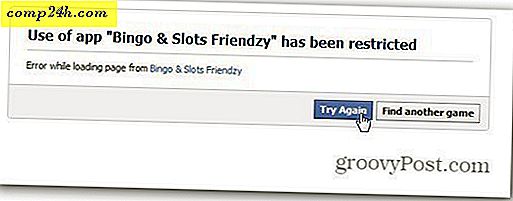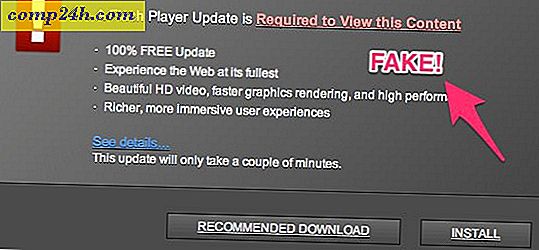Hur avinstallerar jag helt och hållet programvaran på Windows?
När du avinstallerar ett program från Windows via Lägg till eller Ta bort program, eller med programmets avinstallerare, lämnar det många rester kvar. Saker som finns kvar är mappar, tempfiler, ikoner, registerposter och mer. Om du vill helt avinstallera alla spår av ett program följer du bara den här guiden som jag använder för att ta bort allt.
Tänk på att den här metoden inte är för alla, särskilt den senare delen där jag manuellt rengör poster från registret.
För det här exemplet avinstallerar jag Mathons webbläsare - inte för att det inte är en bra webbläsare, men för att jag måste offra en ansökan till avinstallationsgudarna för den här artikeln.
Revo Uninstaller
Först använder jag Revo Uninstaller Pro ($ 39.00). Det finns också en gratis version som du kan ladda ner från Ninite som innehåller färre alternativ men ändå gör ett bra jobb att bli av med extra poster.
Starta ominstallationsprogrammet för avinstallation och du får se en lista över de program du har installerat på ditt system. Det listar också program som inte är listade i Lägg till / ta bort program i Windows. Högerklicka på det program du vill ta bort och klicka på Avinstallera. 
Då skapar Revo Uninstaller Pro en systemåterställningspunkt och fullständig registrybackup. Det gör det automatiskt varje gång du avinstallerar ett program. Det här är extremt användbart eftersom om något går fel med avinstallationen, kan du enkelt återställa ditt system och registret tillbaka.

Efter säkerhetskopiering av ditt system och registret kommer den inbyggda avinstalleraren för det program du avinstallerar att sparka av. Följ bara avinstallationsguiden.

När du har avslutat programmets avinstallationsguiden, gå tillbaka till Revo och välj Avancerat för skanningsläge. Klicka på Scan.

Revo skannar ditt system för återstående filer och registerinställningar. Du kommer att bli förvånad över hur många poster native app installatörer lämnar bakom sig.
Gå igenom listan och kontrollera endast de poster som hittades som markerade som blå. De andra mapparna är systemmappar som ditt system behöver. Det är därför som det är så trevligt att Revo skapar en återställningspunkt och Registry backup. När du har markerat alla resterna klickar du på Ta bort.

Ett verifieringsmeddelande kommer att dyka upp och fråga om du är säker. Klicka på Ja.

Om det finns andra kvarstående filer eller mappar, klickar du på Nästa och raderar dem. Som i det här fallet där jag avinstallerade XBMC.

Voidtools Allt
Nästa använder jag en annan av mina favoritverktyg - Allt av Voidtools. Skriv in namnet på det program du bara tog bort och ta bort alla poster som den hittar. Ett annat tips är att leta efter namnet på programvaruföretaget som gjorde programmet.

Manuellt rena registret
Därefter gör jag det sista jag gör för att försäkra mig om att alla spår av programmet tas bort, leta i registret och radera alla poster i programmet.
Obs! Innan du börjar göra något i registret, Back It Up!
Klicka på start och skriv: regedit i sökrutan. Tryck på Enter.

Registerredigeraren kommer upp. Tryck F3 på tangentbordet för att få fram sökrutan. Skriv in programmets namn och klicka på Sök efter nästa.

När en post hittas gå vidare och klicka på Radera. Tryck sedan på F3 för att hitta nästa och fortsätt.

Fortsätt radera poster tills hela registret har sökts. Jag föredrar att rengöra registret själv mot att använda ett registret renare program. Ofta kan ett registerhanteringsverktyg ta bort viktiga poster du behöver för ett program att fungera.
Var försiktig medan du befinner dig i registret och radera poster. Jag rekommenderar inte det här för en nybörjare alls. Men om du är en maktanvändare och känner Windows väldigt bra är det en effektiv metod.